今日のテーマは「ペンタブ」です。
パソコンの入力方法として、キーボードやマウスなどがありますが、ペン入力に興味を持って、最初にワコムの「板タブ」を購入しました。

文字を入力する以前に、ペンをマウス代わりに使いこなすのは、慣れが必要ですね。
この板タブを、漫画に興味をもった小学校の娘に貸してあげたところ、上手にペンを使いこなせるようになり、いつしか板タブで漫画を描くようになりました。
そんなことを知り合いに話をしたところ、昨年の暮れに、そのお嬢さん(高校生)がWacom(ワコム)の液晶ペンタブを購入したい、ということでそのお手伝いを頼まれて、いろいろ調べてみました。
まずは、秋葉原のヨドバシのペンタブコーナーに行ってみました。
最初は、製品の区別がつかず、どれを選んでいいのかもわからなかったので、店員さんに質問しても、チンプンカンブンの状態が続きました。
何度か説明を聞きに通っているうちに、重要なことがわかりました。
それは、液晶ペンタブ売り場の製品が置いてある隠れた下の棚にパソコンが隠れている、ということでした。
私は、液晶ペンタブは、液晶にペン入力できるノートパソコンのイメージを持っていました。
確かに、Windowsの搭載されている液晶ペンタブがあって、それは、まさに私の思っている通りのものでした。
ところが、Windowsの搭載されていない液晶ペンタブもあって、この区別が着きませんでした。
結局、なんてことはない、Windowsの搭載されていない液晶ペンタブは、棚の下に隠れているパソコンにつながっている、ということがわかりました。
つまり、液晶ペンタブの正体は、ペン入力のできる液晶モニターだと考えると、理解できました。
そうすると、選択肢としては、大きく
- Windows搭載の液晶ペンタブと
- Windowsの搭載されていない液晶モニターだけの液晶ペンタブ
のどちらにするか、ということでした。
例えば、今回購入したWacom Cintiq Pro 13 (DTH-1320/AK0) は、液晶モニターだけのタイプなので、価格は、Windows搭載の液晶ペンタブよりも価格が安かったんですね。
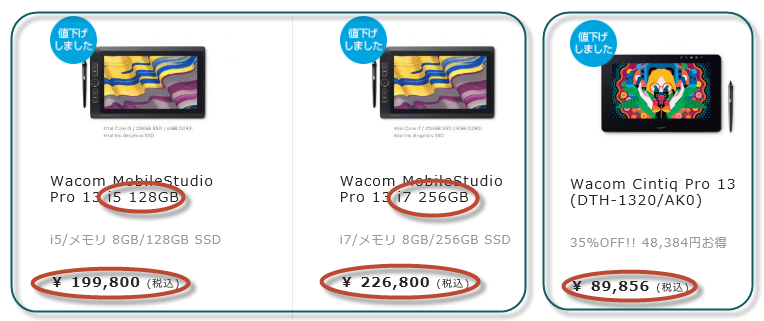
これは、2018年11月6日現在のワコムの公式ホームページの価格です。
ちなみに、少し前に、Wacom Cintiq Pro 13 の価格をヨドバシで調べたときは、13万円位したと記憶していたのに、なぜか、4万円近くも安くなっていました。
機種を間違えたのかな、と思っていましたが、どうやら、これは「ワコム35周年 ご愛顧感謝キャンペーン」中だからみたいです。
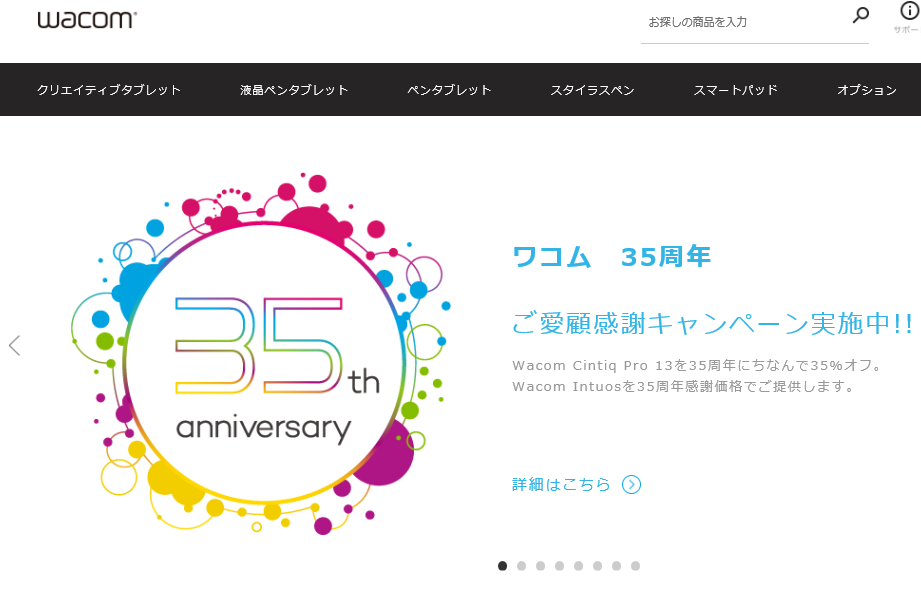
割引率は、製品によって違っていましたが、Wacom Cintiq Pro 13 (DTH-1320/AK0) の割引率は大きくて、これは、今まさにお買い得だったわけですね。
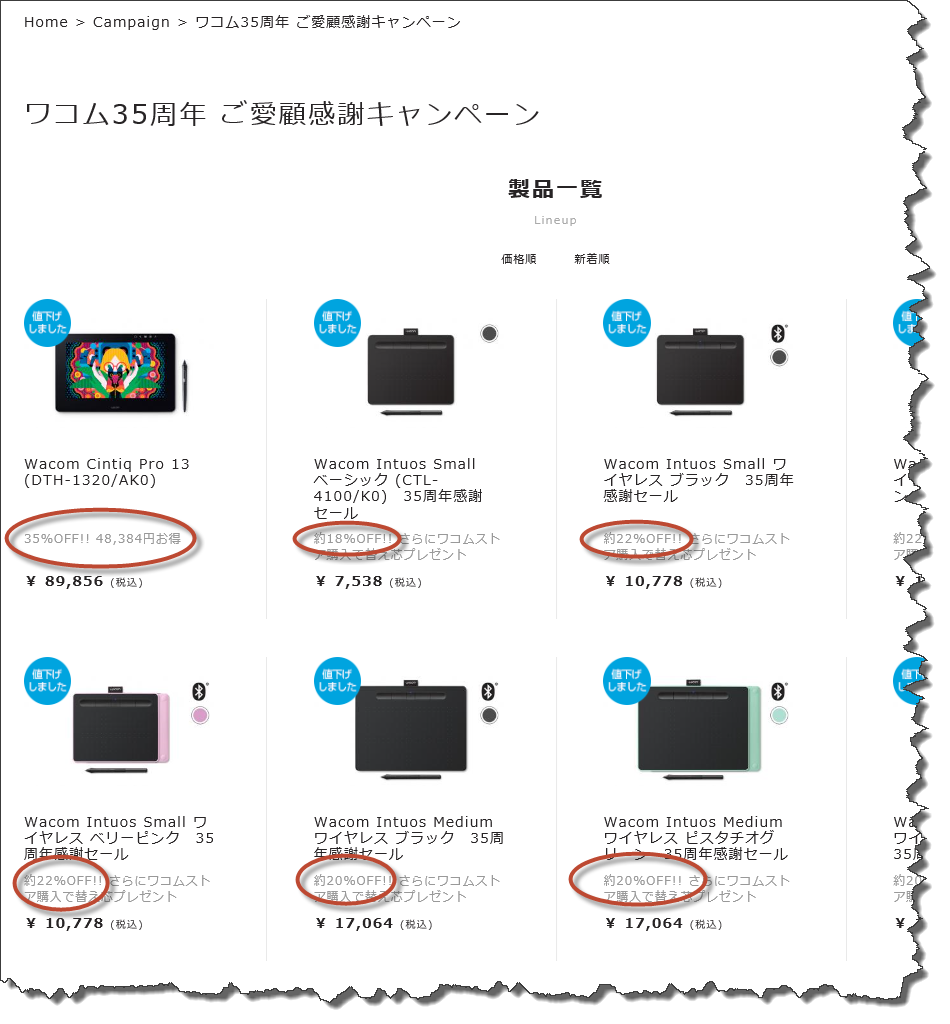
価格は公式サイトよりAMAZONの方が安いですね。
【Amazon.co.jp限定】ワコム 液タブ Wacom Cintiq Pro 13 HDMI接続対応 アマゾンオリジナルデータ特典付き TDTH-1320/AK0
新品価格
¥81,764から
(2018/11/6 17:16時点)
![]()
Windows搭載の有無で検討する場合に、考え方の基本になったのは、パソコンを購入する場合に、一体型にするか、本体とモニターを別々のものにするか、でした。
一体型の一番のメリットは、場所をとらず、配線のごちゃごちゃがない、ということです。
デメリットとしては、液晶画面がまだまだ使えるのに、本体が故障したり、古くなった場合に、全取っ替えしなければいけないことです。
これに対して、本体とモニターを別々にした場合は、パソコンの側の選択の幅が広くなり、本体のみの交換もいつでもできる、ということです。
デメリットとしては、実際に購入して配線をしてみるとわかりますが、想像以上に配線が複雑でゴチャゴチャします。
また、パソコンに詳しくても、パソコンのスペックをどうすればいいか、悩んだり迷ったりすることです。
実際に、昨年の暮れに、液晶タブレットが欲しいというお嬢さんと、ヨドバシで直接いろいろな液晶タブレットを見てもらって、Windowsの搭載されていない液晶モニターだけの液晶ペンタブ(Wacom Cintiq Pro 16)を選んでからが大変でした。
どういうことかというと、Wacom Cintiq Pro 13 とWacom Cintiq Pro 16は、画面の大きさが違う、というだけでなく、最大4kの解像度に対応するかどうか、が違っていたからです。
せっかく漫画を描くのであれば、きめ細かく描きたい、ということで、これから用意するパソコンと液晶モニターは、4k対応にしたい、ということでした。
しかもやっかいだったのは、接続するためのインターフォースが「USB Type-C」ということでした。
「USB Type-C」は、新しい規格のUSBで、昨年の暮れの段階では、これを搭載しているパソコンは、ほとんどありませんでした。
※そもそも、「USB Type-C」が、混乱を招く内容で、理解するのがとても難しいものでした。
また、4kの解像度を出すには、性能の高いグラフィックボードが必要で、高価になります。
結局、CPUの性能も高く、グラフィックボードの性能も高くないといけないということで、選択したパソコンは、新古品のDELLのワークステーションでした。
また、グラフィックボードは、4k対応のものと交換しました。
このときの配線の詳細をメモしておけばよかったですが、とにかく、ケーブルと「USB Type-C」とmini-Display Port・Display Port(変換が必要です)をうまく組合わせて、やっとこさWacom Cintiq Pro 16を4k表示で使えるようになりました。
さて、今回は、液晶タブレットを置くスペースと今あるパソコンのスペックの関係から、娘は、Wacom Cintiq Pro 13 (DTH-1320/AK0)にしました。
ところが、昨年の暮れにWacom Cintiq Pro 16をパソコンに接続したときは、予定した通りにうまく4kで表示されてすぐに使えるようになったのですが、今回のWacom Cintiq Pro 13 (DTH-1320/AK0) は、一苦労でした。
まず、今まで使用していたDELLのノートパソコンにドライバをイントストールしてミニHDMIポートと液晶タブレットをつなげました。
この段階で、無事、ノートパソコンの画面が液晶タブレットに表示されました。
ところが、液晶タブレットの画面上のボタンをクリックしても、反応しないのです。
これは、初期不良かな・・・と思い、翌日、購入したヨドバシに持参して、ワコムから来ていた担当者に相談しました。
ヨドバシに展示してあるWacom Cintiq Pro 13 (DTH-1320/AK0)と交換してみたところ、無事、動作したので、これは初期不良ではなく、私の方の環境の問題だとわかり、再度持ち帰り、いろいろ試してみました。
結果として、無事、できるようになりましたが、原因は、パソコンと液晶タブレットにもう一本USBケーブルをつながなくてはいけなかったのに、これをつないでいなかったことでした。
考えてみれば、HDMIケーブルの出す信号は画像と音声なので、その他のパソコンの情報は、別にUSBを使わないといけない、ということだったんですね。
但し、DELLのノートパソコンでは、USBケーブルをつないでも、液晶タブレットの方ではうまく認識してくれなかったので、別のパナソニックのレッツノートを使ってみたところ、今度はうまくいきました。
レッツノートには、標準のHDMIポートがついていて、本当にいつも助けてもらっています。
これで、無事、Wacom Cintiq Pro 13 (DTH-1320/AK0) でお絵描きができるようになりましたが、レッツノートの方には、お絵描き用ソフトのClip Studio Paint EXが入っていないので、当面はPhoto Shopなどを使って描いてもらうことになりました。
液晶ペンタブに興味があるのでしたら、ワコム35周年のキャンペーン中にWacom Cintiq Pro 13 (DTH-1320/AK0)を購入するというのがお薦めです。
